outlook邮箱能接收邮件,发不了邮件 outlook收邮件功能正常但发送不了邮件怎么解决
Outlook邮箱作为一款常用的电子邮件服务平台,拥有强大的收发邮件功能,然而有时我们可能会遇到一种情况:能够正常接收邮件,却无法成功发送邮件,这个问题可能会给我们的日常工作和沟通带来不便,因此解决这个问题变得尤为重要。当我们在使用Outlook邮箱时遇到无法发送邮件的情况,应该如何解决呢?本文将为大家提供一些有效的解决方法,帮助您轻松应对这一问题。
步骤如下:
1.启动你的outlook,首页点击是右上角的文件,如下图所示
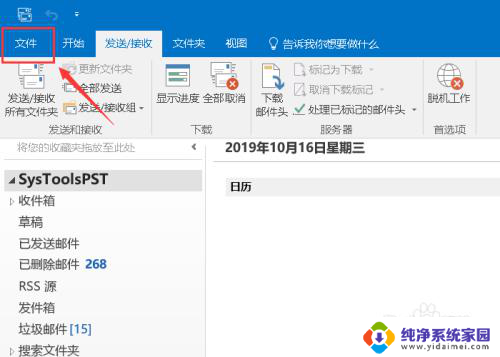
2.文件下面点击账户设置按钮,如下图所示
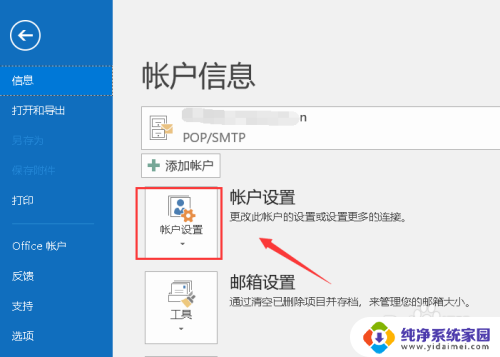
3.点击账户设置菜单下的账户设置..,如下图所示
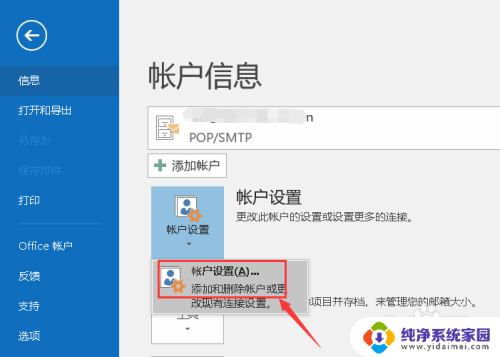
4.进入账户设置,选中你的邮件账户,点击更改,如下图所示
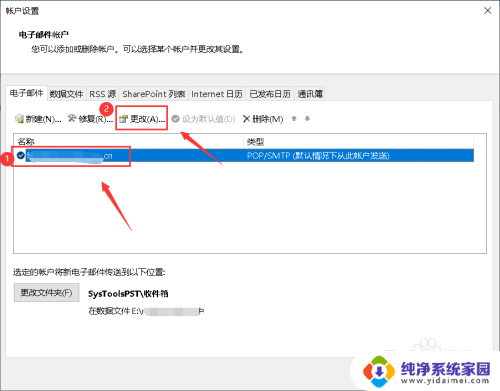
5.进入邮件属性,点击其他设置按钮,如下图所示
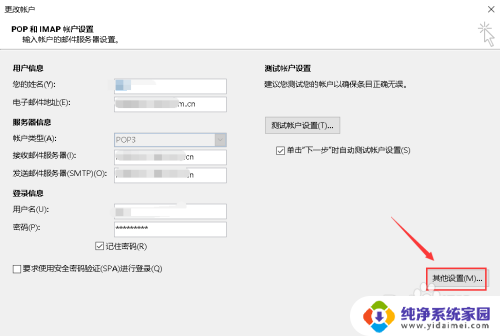
6.进入internet邮件电子邮件设置面板,点击发送服务器选项卡。如下图所示
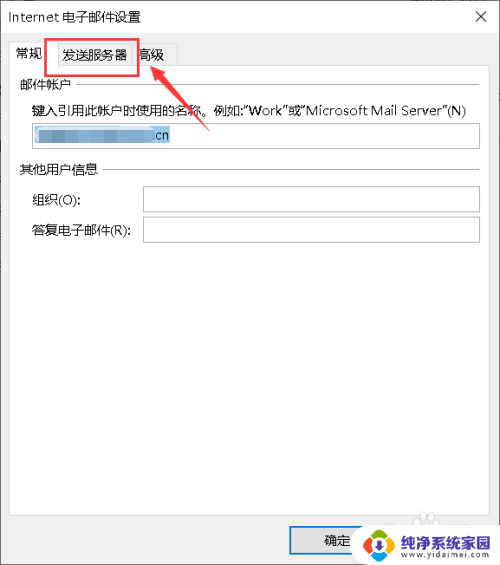
7.进入发送服务器界面,勾选我的发送服务器(SMTP)要求验证。选中使用与接收邮件服务器相同的设置,点击确定按钮,如下图所示
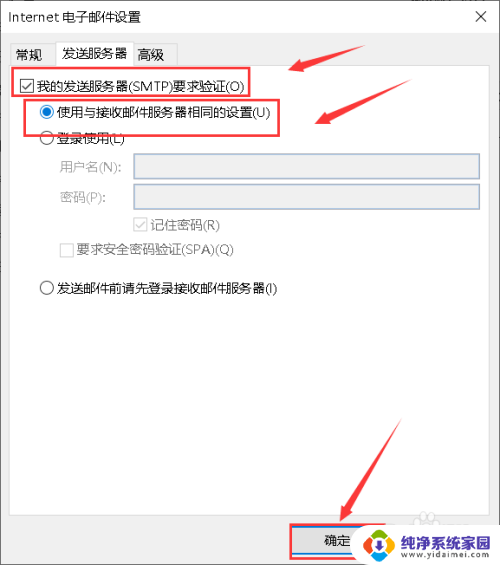
8.返回右键属性面板点击测试账户设置按钮,如下图所示
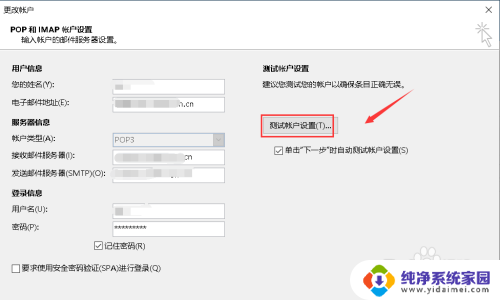
9.进入邮件测试面板,测试邮件发送成功,如下图所示
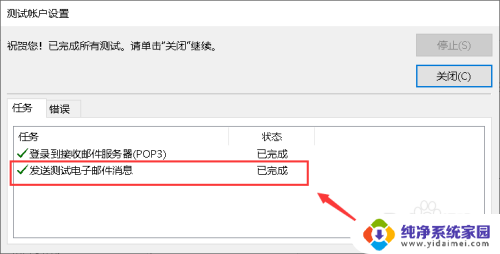
10.
1、启动你的outlook,点击右上角的文件--账户设置按钮。
2、进入账户设置,选中你的邮件账户,点击更改。
3、进入邮件属性,点击其他设置按钮--发送服务器选项卡。
4、勾选我的发送服务器(SMTP)要求验证。选中使用与接受邮件服务器相同的设置。然后点击确定按钮。
5、返回右键属性面板点击测试账户设置按钮,测试邮件发送成功!
以上是outlook邮箱无法发送邮件但可以接收邮件的全部内容,如果遇到此问题,您可以按照以上方法解决,希望对大家有所帮助。
outlook邮箱能接收邮件,发不了邮件 outlook收邮件功能正常但发送不了邮件怎么解决相关教程
- 为什么outlook邮箱收不到邮件 Outlook邮箱收不到邮件的解决方法
- outlook不自动接收邮件 Outlook邮箱收不到邮件的解决方法
- outlook 收不到邮件 Outlook邮箱收不到邮件的解决方法
- 用outlook接收电子邮件,收到的邮件 Outlook如何设置手动接收邮件
- 定时发邮件怎么设置 Outlook如何定时发送和接收邮件
- outlook已有邮箱收不到邮件 如何修复Outlook邮箱接收不到邮件的问题
- foxmail邮箱无法发送邮件 如何解决foxmail邮箱只能接收邮件无法发送的问题
- 企业邮箱接收不到邮件 企业邮箱收不到邮件怎么办
- outlook收不到邮件的原因 如何调整Outlook邮箱设置以解决收不到邮件的问题
- outlook已发送邮件删除了怎么恢复 Outlook如何设置定期删除邮件
- 笔记本开机按f1才能开机 电脑每次启动都要按F1怎么解决
- 电脑打印机怎么设置默认打印机 怎么在电脑上设置默认打印机
- windows取消pin登录 如何关闭Windows 10开机PIN码
- 刚刚删除的应用怎么恢复 安卓手机卸载应用后怎么恢复
- word用户名怎么改 Word用户名怎么改
- 电脑宽带错误651是怎么回事 宽带连接出现651错误怎么办